Correction du chargeur lent sur Steam Deck
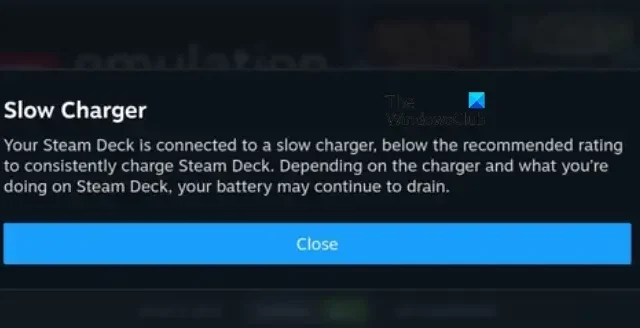
Steam Deck a pris d’assaut le marché du jeu vidéo. Même si l’appareil lui-même n’est pas parfait, le concept est assez étonnant. Cependant, le plus gros problème avec le Steam Deck est qu’il a une batterie faible. Une façon de compenser la faiblesse de la batterie est une charge rapide ou relativement rapide. Cependant, selon certains utilisateurs, Steam Deck charge ou est lent et affiche parfois l’avertissement de chargeur lent. Dans cet article, nous allons nous attarder sur ce sujet et voir ce que signifie Slow Charger sur Steam Deck et comment y remédier.
Chargeur lent
Votre Steam Deck est connecté à un chargeur lent, en dessous de la cote recommandée pour charger régulièrement Steam Deck. Selon le chargeur et ce que vous faites sur Steam Deck, votre batterie peut continuer à se décharger.
Pourquoi mon chargeur Steam Deck est-il si lent ?
Steam Deck a un problème majeur avec sa batterie. La console de jeu possède une batterie de capacité décente, mais comme il ne s’agit rien de moins qu’un ordinateur à part entière, la batterie ne suffit pas. Par conséquent, Valve essaie de s’assurer que tous ses utilisateurs chargent avec le chargeur fourni. Par conséquent, l’appareil vous transmet une erreur. Cependant, vous pouvez également recevoir le message d’erreur s’il y a un problème dans l’alimentation USB-C.
Correction du chargeur lent sur Steam Deck
Si vous recevez un avertissement de charge lente sur Steam Deck ou si l’appareil se charge lentement, suivez les solutions mentionnées ci-dessous.
- Assurez-vous que vous utilisez le chargeur officiel
- Changez votre câble
- Réinitialiser l’alimentation USB-C
- Redémarrez votre Steam Deck
Parlons-en en détail.
1] Assurez-vous que vous utilisez le chargeur officiel
La toute première chose que vous devez faire est de vous assurer que vous utilisez le chargeur qui vous a été fourni avec l’appareil. Steam vous fournit un chargeur de 45 W adapté à la batterie de 5 313 mAh. Le chargeur fourni avec votre téléphone, quelle que soit sa puissance, ne fonctionnera pas pour le pont. Par conséquent, utilisez simplement celui qui vient dans la boîte et si vous l’avez perdu ou s’il a mal fonctionné, achetez-en un auprès des sources officielles. Espérons qu’après avoir obtenu le nouveau chargeur, vous n’aurez plus à voir l’avertissement.
2] Changez votre câble
Le chargeur n’est pas le seul problème qui peut déclencher l’avertissement, votre câble est un autre suspect potentiel. Votre câble de charge a peut-être mal fonctionné et votre platine ne peut donc pas se recharger à un rythme élevé. Alors, achetez un nouveau câble auprès des sources officielles ou empruntez-en un à quelqu’un qui a déjà un câble pour vérifier si nos soupçons sont fondés. Si vous utilisez un autre câble, votre problème persiste et vous savez où se situe le problème.
3] Réinitialisez l’alimentation USB-C
Vous verrez apparaître Afficher le chargeur en raison de problèmes dans l’alimentation USB-C. Cependant, nous pouvons simplement réinitialiser l’USB C PD pour résoudre le problème. Faire la même chose est assez simple, tout ce que vous avez à faire est d’appuyer et de maintenir « … » et le bouton de réduction du volume pendant 5 secondes. Une fois le raccourci contextuel fermé, vous pouvez relâcher les boutons. J’espère que cela fera le travail pour vous.
4] Redémarrez votre Steam Deck
Si rien ne fonctionne, votre dernier recours consiste à redémarrer votre console de jeu portable. Gardez à l’esprit que cela ne fonctionnera que si vous avez tout trié, c’est-à-dire que vous avez un chargeur et un câble en état de marche de Valve. Alors, allez-y, redémarrez votre Steam Deck et vérifiez si le problème est résolu. J’espère que cela fera le travail pour vous.
Nous espérons que vous pourrez résoudre le problème en utilisant les solutions mentionnées dans cet article.
Comment réparer la charge lente ?
Il y a certaines choses que vous pouvez faire pour réparer votre appareil s’il se charge lentement. Tout d’abord, redémarrez votre appareil et voyez si cela fait une différence dans la vitesse de charge. Ensuite, demandez à quelqu’un de regarder dans votre port de charge. Le plus souvent, à mesure que vous utilisez de plus en plus l’appareil, son port de charge perd de l’usure. Pour cette raison, votre appareil commence à se charger lentement avant de perdre toutes ses capacités de charge. Vous devez également vous assurer d’utiliser le bon adaptateur et le bon câble.




Laisser un commentaire